蒲公英X1旁路由做内网穿透(蒲公英路由器内网穿透)
时间:2024/9/18作者:未知来源:手揣网教程人气:
前言
大家好,我是Circbaoy。从去年开始,我逐渐形成一个习惯:出门在外的电脑绝不放任何重要的资料和跑任何重要的活儿,所有的文档编辑,跑程序等重要的活儿我都放在我的远程主机上,这个习惯帮我避免了很多问题,比如因为数据和程序都部署在远程主机上,所以无论我本地主机怎样更新,怎样断电,我的程序和数据都不会丢。
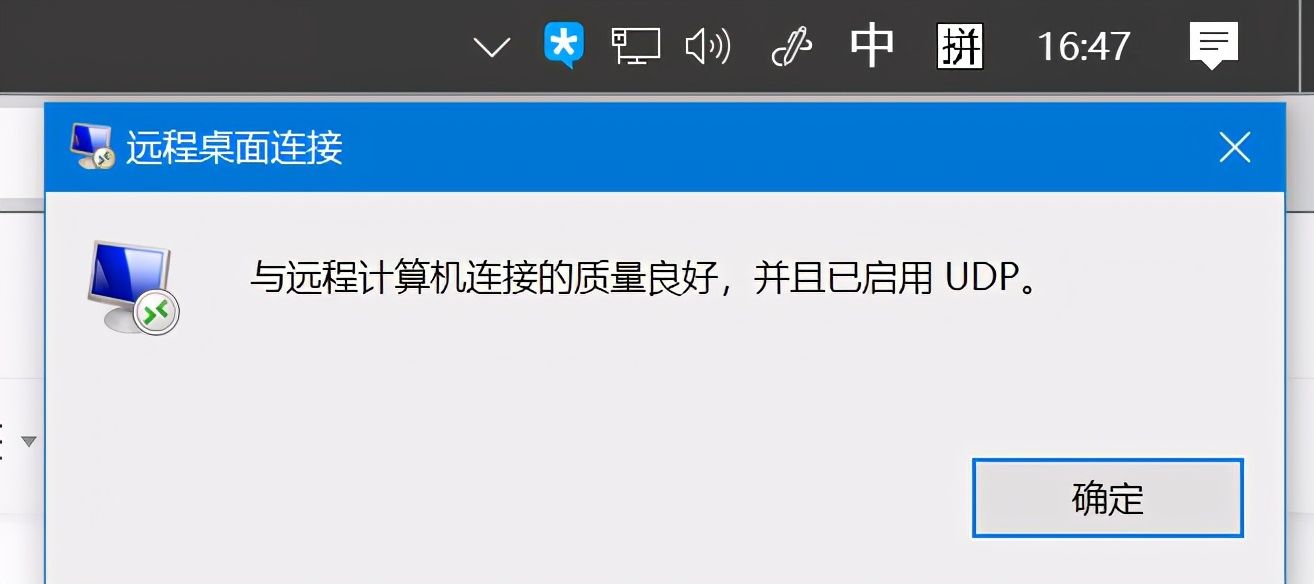
不过这个方案要求最高的还是宽带,好在我之前公司和家里的宽带都是千兆对等宽带,用zerotier搞了内网穿透之后上远程主机都是秒连,连接稳定性与质量也非常好,使用体验与本地操作电脑无异,所以我一点都没意识到宽带的重要性。
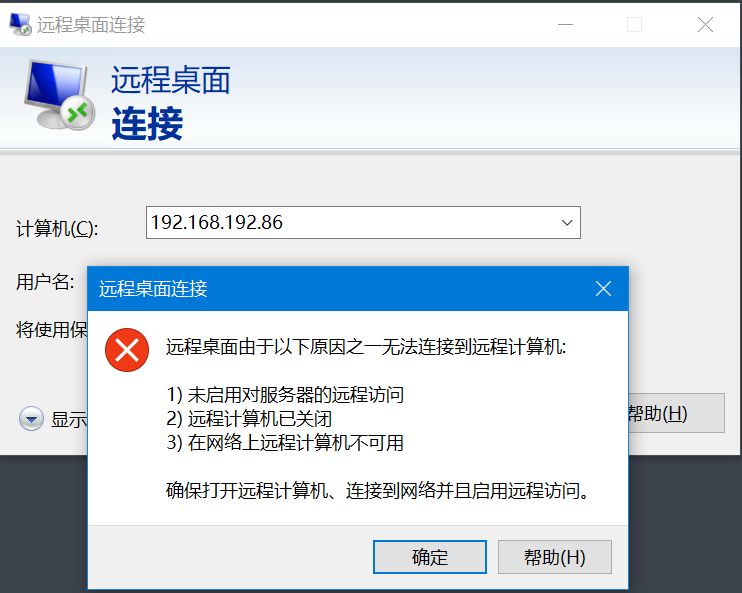
我真正开始意识到宽带的重要性的时候,是我换了地方之后,新的公司和住的地方的宽带都是百兆级别,并且一个是移动,一个是电信,狗运营商相互之间阻隔掉了UDP,这给我的服务器互访计划带来了非常大的阻碍。就像是上图我展示的,我服务器和个人主机所有的配置都没变过,就是换了个地方,他们两个就经常连不上。
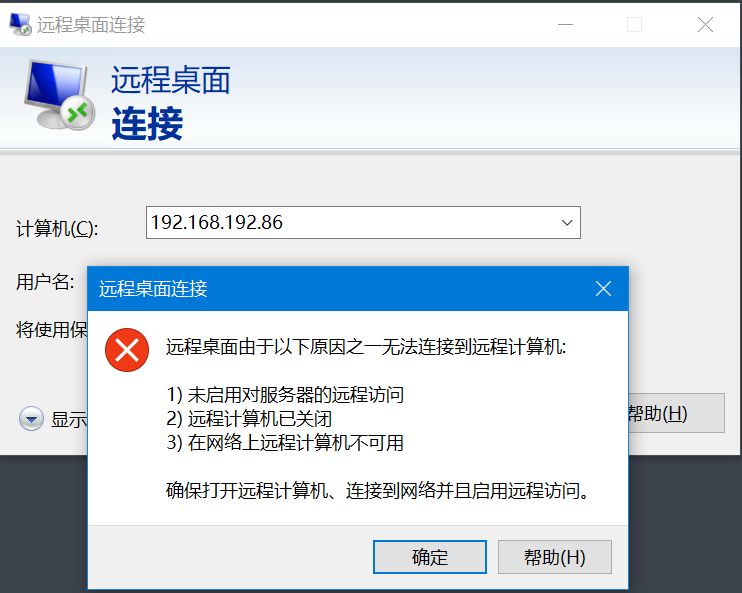
虽然ping得通,但是丢包率维持在50%到100%之间。我毫无解决的头绪。
考虑到我现在越来越多的远程需求,也要经常用电脑做点重活儿,所以我开始正式思考打通网络的问题。首先想到的肯定是我很久以前用过的Teamviewer方案,那个方案纯靠图像传输,之前用还可以,但是疫情之后用就一堆问题,莫名其妙地让你注册手机号刺探你的隐私不说,连接质量还变得特别差,以及最重要的,它会在你用两天之后在后台悄咪咪地禁掉你的账号。使用体验这么恶心的Teamviewer,我尝试了一下就关了。
后来想到国产的远程桌面软件,比如AnyDesk,RustDesk等,这些也都是用的图传方案,对网络质量的要求也不是一般的高,使用体验也不是很高,所以我就也弃之不顾。后来那么一段时间我都想着自建行星服务器了,但是繁琐的配置流程和高昂的开销阻止了我。
最后我一想,既然软件方面解决方案没有一个我满意的,那么硬件的呢?国内做得比较专业的就是蒲公英了,很久以前我就听过这家的名字,他们家主打异地组网硬件,我之前没这个需求,所以没有太关注,现在需求来了,就开始研究他们家有什么我买得起而且还用得上的。
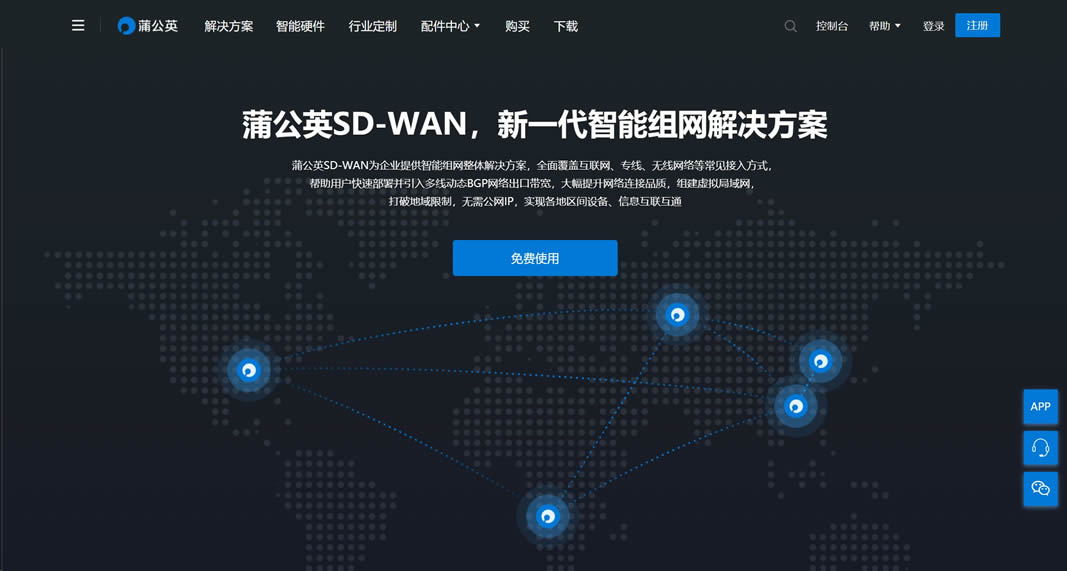
基于我的需求是内网穿透,多台主机在互联网上用RDP互访。所以除了虚拟网卡方案,我还能在硬件上进行更换,比如加个旁路由,要我手动配置旁路由的话,成本很高,我也无法解决服务器的问题,所以只能买成品旁路由。蒲公英家性价比比较高的内网穿透产品是X1,常年价格不超过一百,对我们大部分人来说,这也就是一顿饭钱,能用一顿饭钱解决内网穿透RDP互访问题,绝对是非常值得的。
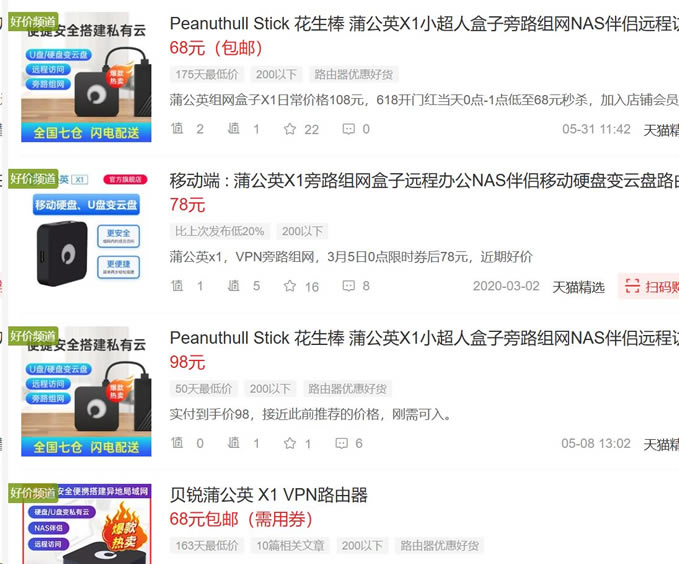
开箱

作为一个路由器,它的箱子内容物非常简单,只有蒲公英X1主机本体,一份说明书,一根Micro-USB电源线。

蒲公英X1外部接口受限于盒子尺寸大小,只有一个有线网接口,一个Micro-USB供电接口,一个USB2.0接口。
我比较欣赏的设计是它把各个接口都尽量安排在不同的方向,这样后续我们插设备时不会因为设备的接口线材太大导致一个接口占据两个位置。同时,另外一个比较优秀的设计是,它是Micro-USB供电设计,我相信有些老哥看到这里就开始说Micro-USB这样一个已经没多少人用的接口,为什么我还说它是优秀的设计?其实想想旁路由的适用场景,它一般是用在二级路由器上的,所以根本不需要跟普通路由器一样的DC直流电源接口设计,反倒是USB供电接口更适合,因为现在大部分家用路由器上都会提供USB接口,少了一个DC电源接口,就少了一个插座位的要求。不过其实我觉得,换成当前更流行的Type-C接口,其实也是可以接受的。
要注意的是,这个Micro-USB接口的供电功率是5V/2A,也就是说它的功耗是10W。如果想要把USB供电插在主路由的USB口上,那么我们要做的就是尽量选择蓝色的USB3.0接口,因为蓝色的USB3.0接口输出功率可以达到5W,勉强供得上盒子的功耗,当然,有条件的话,还是插个充电器供电。
侧面的USB2.0接口是多用接口,除了插U盘开SMB共享文件,我们还能在上面插USB网卡,我现在是插了一个U盘开SMB共享文件。

盒子的配置很简单,拿出来插电插网线,它就会自动开机。开机之后蒲公英的LOGO会自动亮起,不同的灯光效果代表了不同的盒子运行情况:指示灯没亮时,代表盒子未通电,或者故障;指示灯白灯闪烁时,代表系统启动中;指示灯红灯闪烁时,代表正在连接互联网/联网失败/路由盒子重置;指示灯白色常亮时,代表已连接互联网,但是盒子未组网;指示灯蓝色闪烁时,代表组网异常;指示灯蓝色常亮时,代表一切正常。
我觉得这个设计还是挺精妙的,logo与指示灯一体化,这比单纯开个指示灯孔好多了。
使用
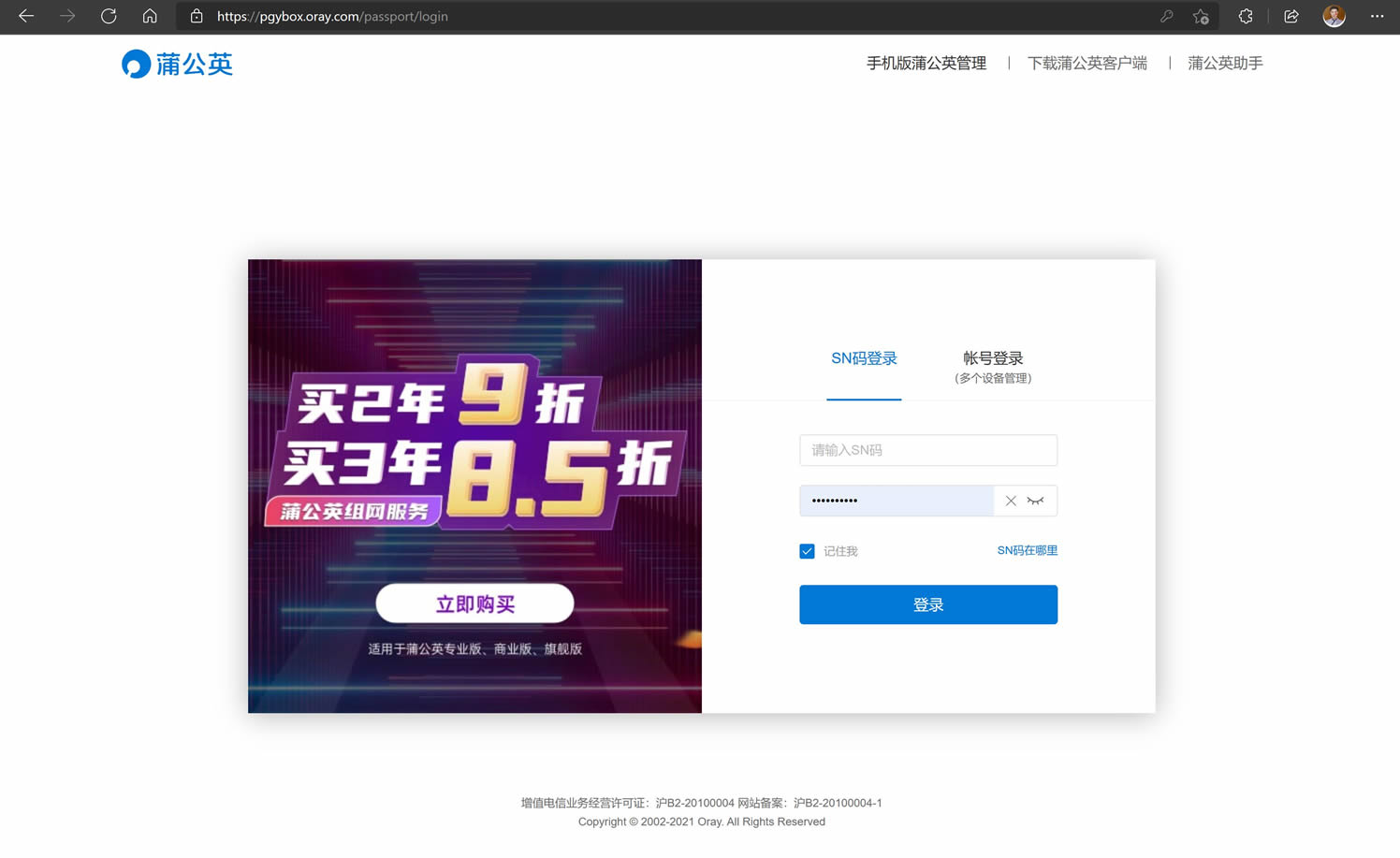
连上正常联网的主路由之后,下一步就是上蒲公英的云管理平台注册账号管理盒子:一定要记得,云管理平台的网址是:pgybox.oray.com,如果是进的蒲公英官网,也就是pgy.oray.com的话,我们是看不了自己的设备的。
云管理平台上提供两种登录方式,一种是SN码登录,这个登录方式避开了自己注册账号管理的问题,对于部分着急用的人来说很友好,而且因为是云管理,所以只要有SN码和账号的人都能登入设备后台,便于商用环境分享调试。
作为一般用户,我还是选择账号登陆,这样绑定在我的账号下面的设备就不用担心人家随意篡改了。
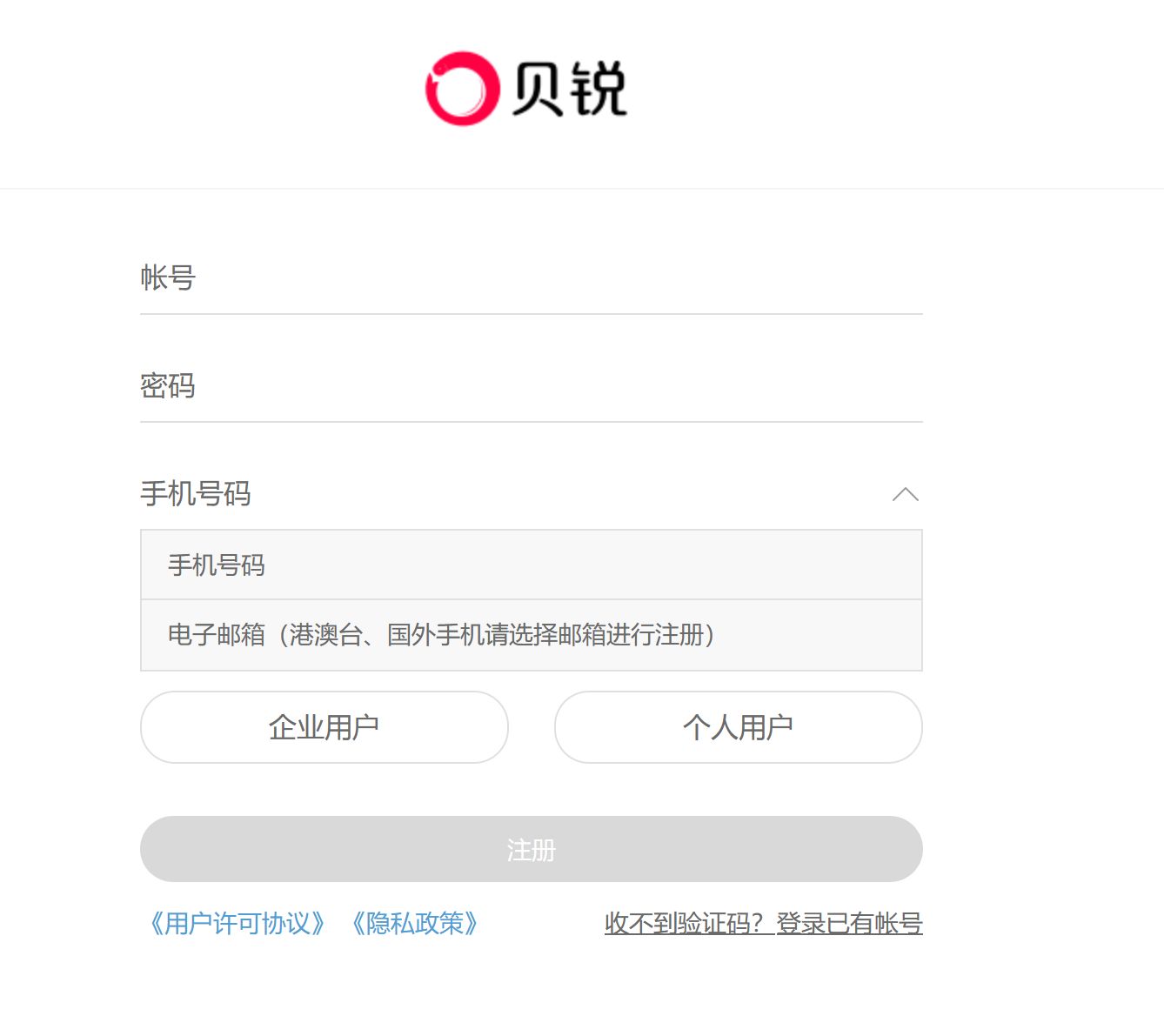
要注意的是,蒲公英的注册页面是支持邮箱注册的,并非强制性的手机号注册。我很喜欢这个流程,这意味着我们轻度使用的话,不用担心自己的个人隐私在注册过程中被泄露。
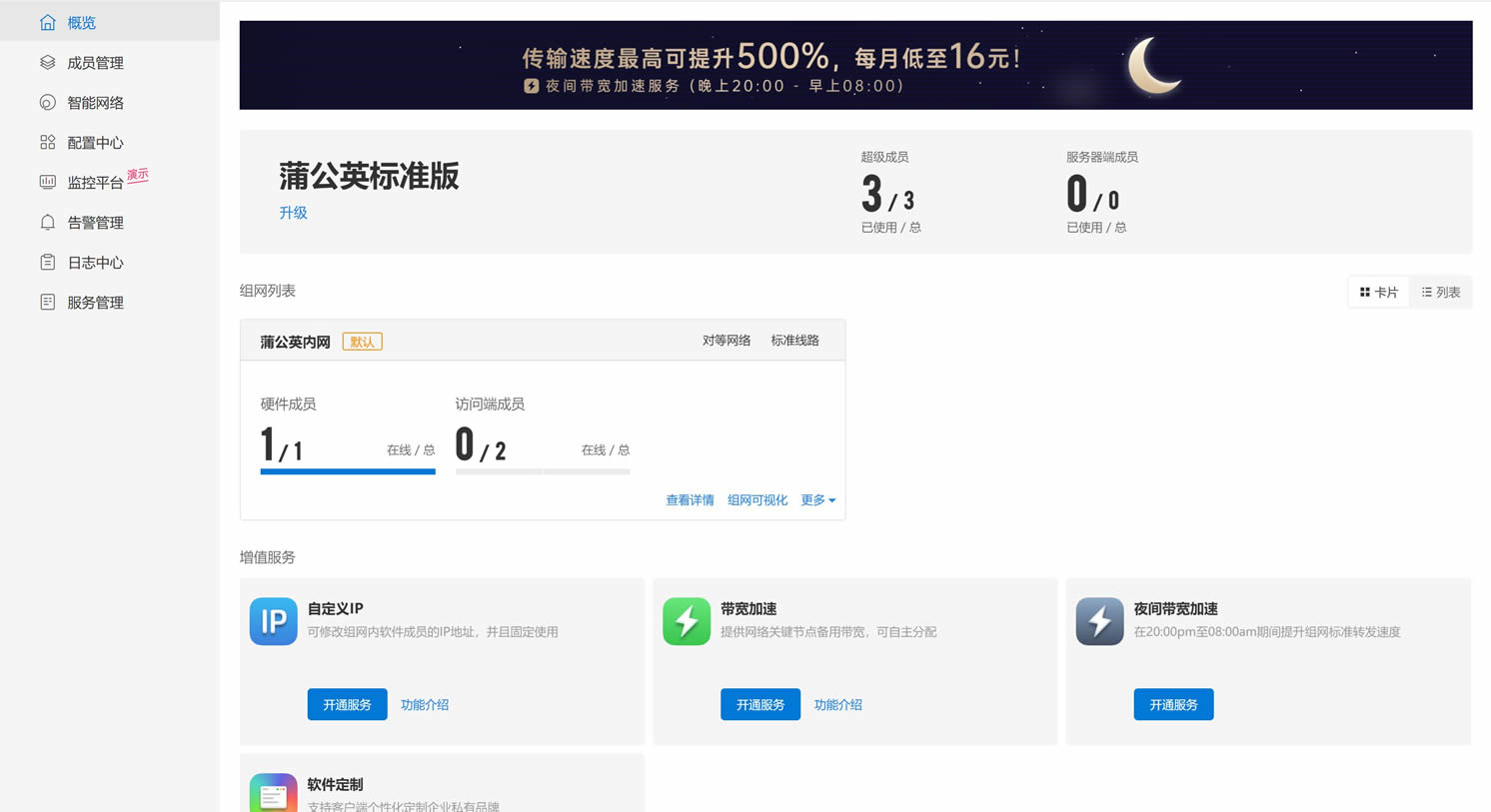
注册完之后,我们就可以进入账户设备总览界面,相关的页面做得还是挺直观的,页面设计也比较简洁大方。对于有更多需求的人来说,可以付费开通更多的服务,比如自定义IP,带宽加速等。我这样的人只用最简单的功能就足够了。
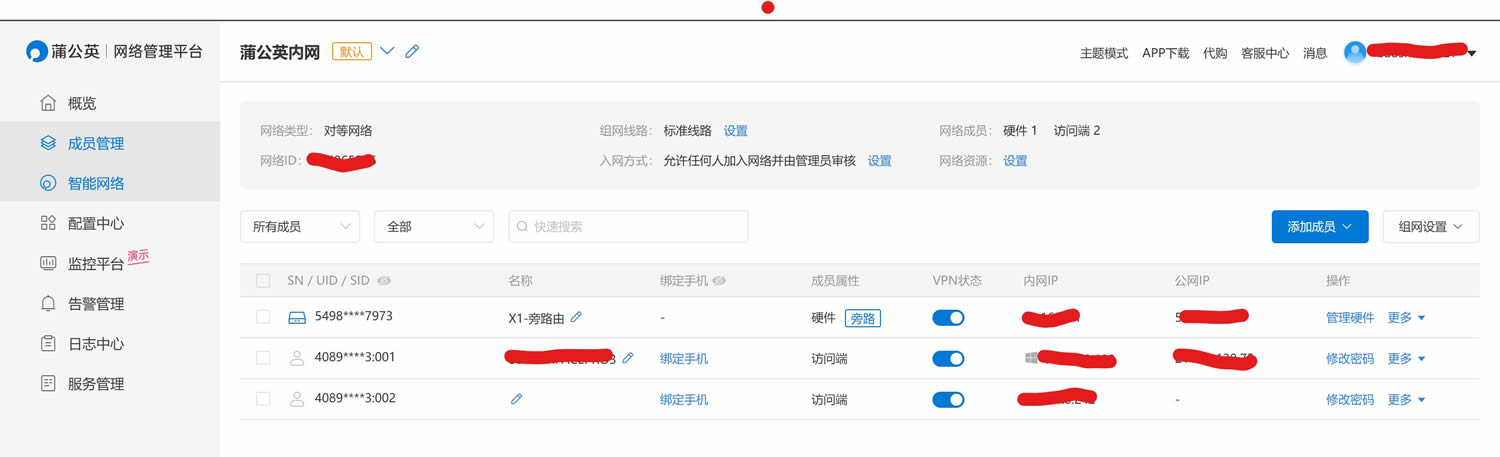
管理设备的界面也跟我自己的路由器差不多,不过因为这个是云端管理界面,所以只是个总览。如果要进入路由器后台管理的话,就需要点:智能组网》X1旁路由》管理硬件进入路由器后台管理。
所以,其实整个设备管理是有两个界面,一个是自己的账户总览界面,可以看到自己的多设备情况,智能组网,以及配置网络的详细情况和日志。另外一个是单个设备的后台管理页面,就是普通的管理路由器的界面。为何我要强调这个,是因为我要用的旁路由组网功能,是被蒲公英放在了后台管理页面,这个功能我找了一圈才找到。
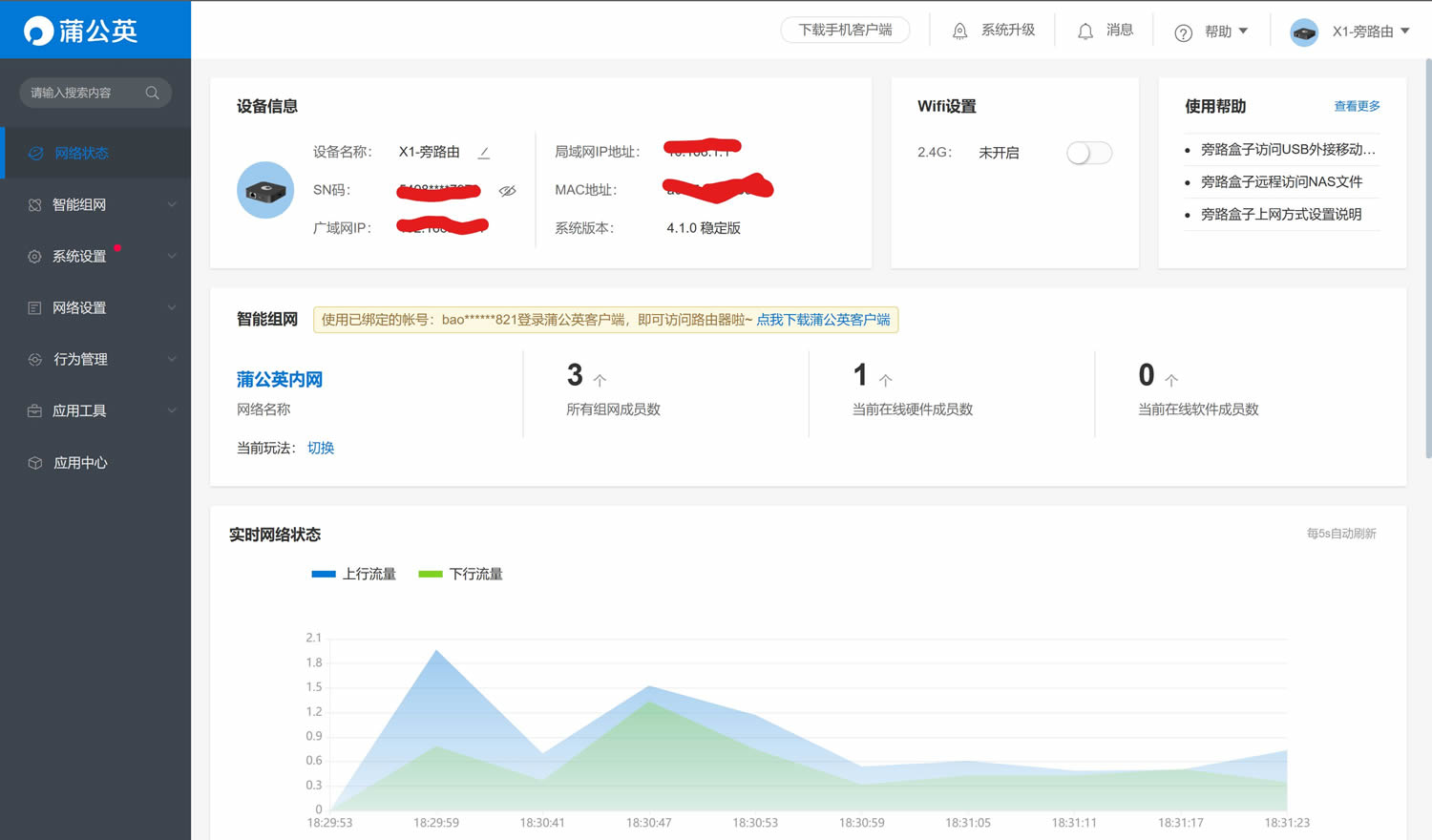
蒲公英X1的远程管理后台界面,是与与正常路由器无异的,并且在界面上更好看一些。
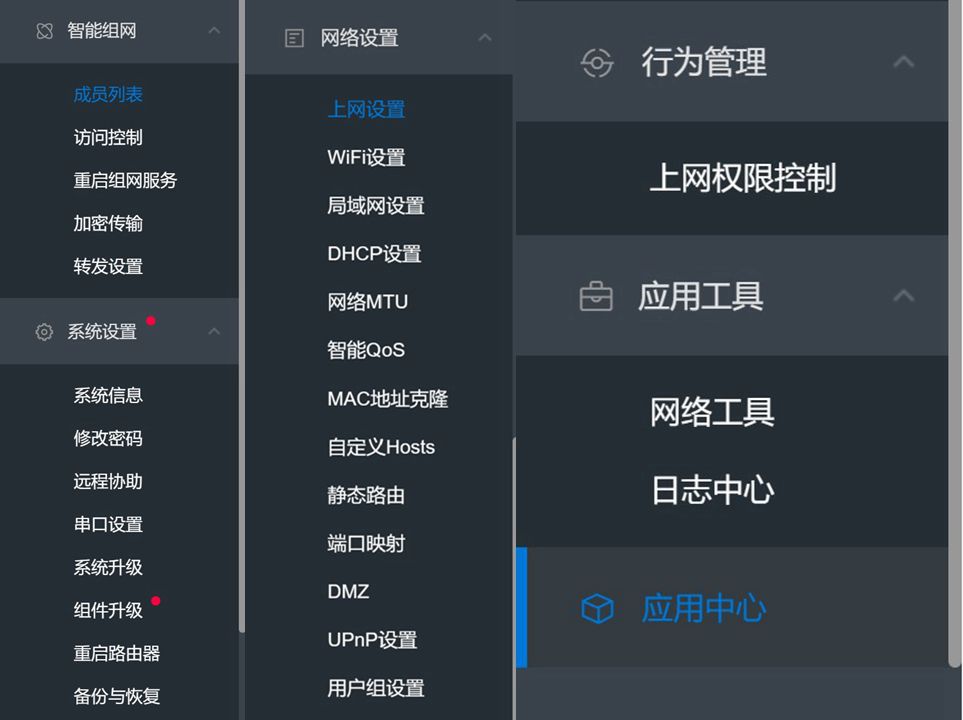
普通路由器所有的功能,蒲公英X1都有,并且还做了相应的扩展。
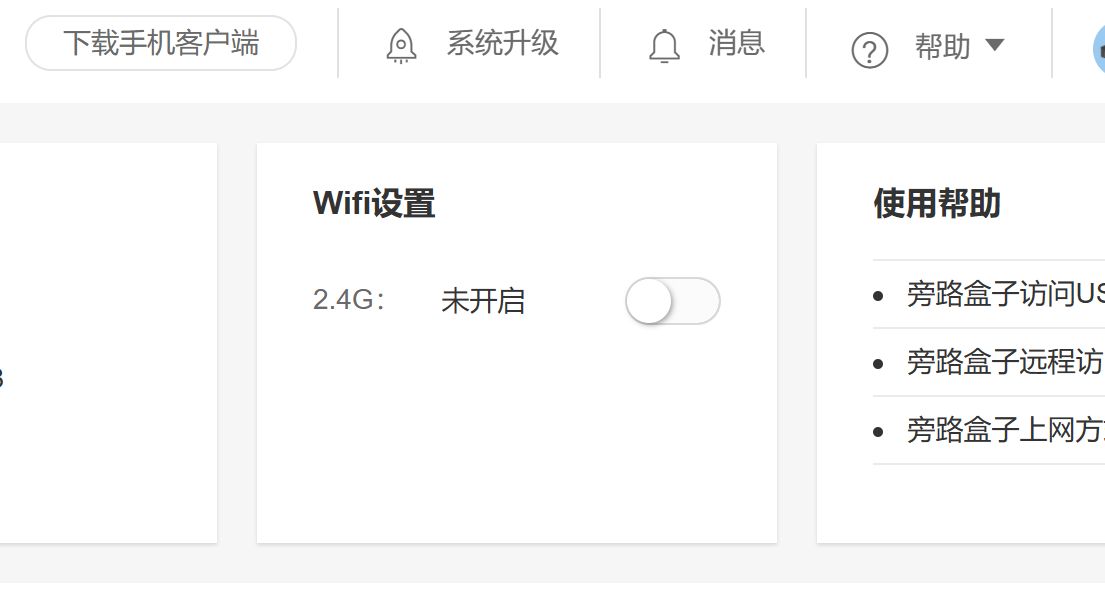
之所以蒲公英X1还做了这样一个扩展,是它除了当旁路由使用,还能当主路由使用。正常的拨号上网,WiFi功能都在蒲公英X1里面提供了。不过限于售价,蒲公英X1的频段就只有2.4GHz频段可选。
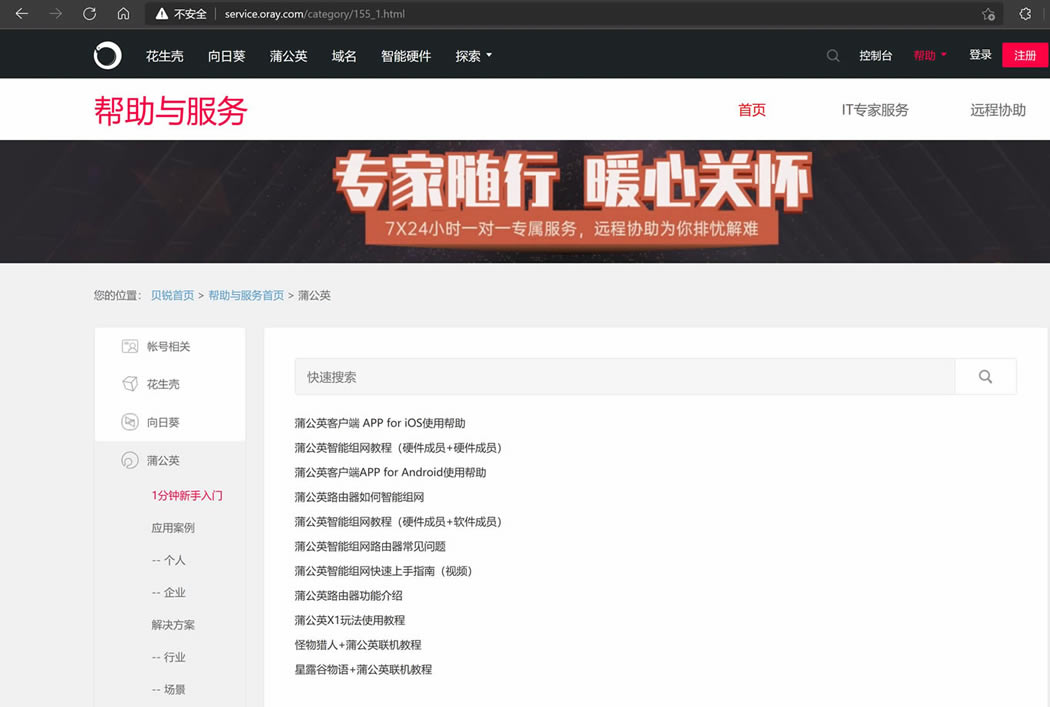
很多功能其实很实用,我就不写出来了,写多了就成说明书了。大部分我们会碰到的问题,都能在蒲公英提供的帮助页面找到解决方案。
一般人使用时,是不需要对这个盒子做任何修改的,我们只需要插上电,插上网线,尔后绑定账号,等到它的指示灯蓝色常亮之后,就可以下载他们的访问端APP使用了。
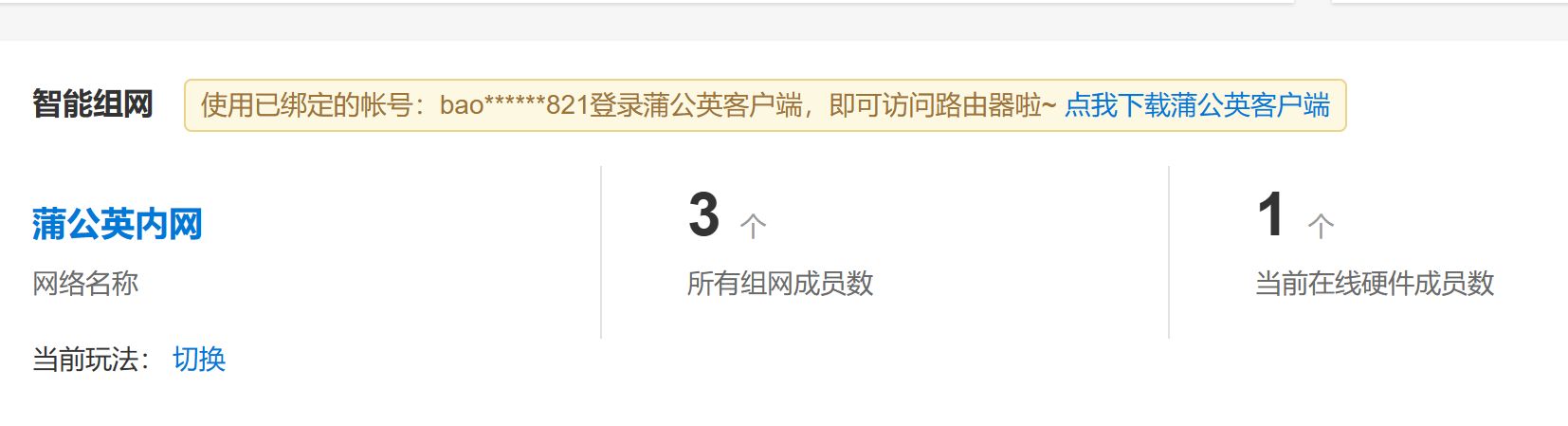
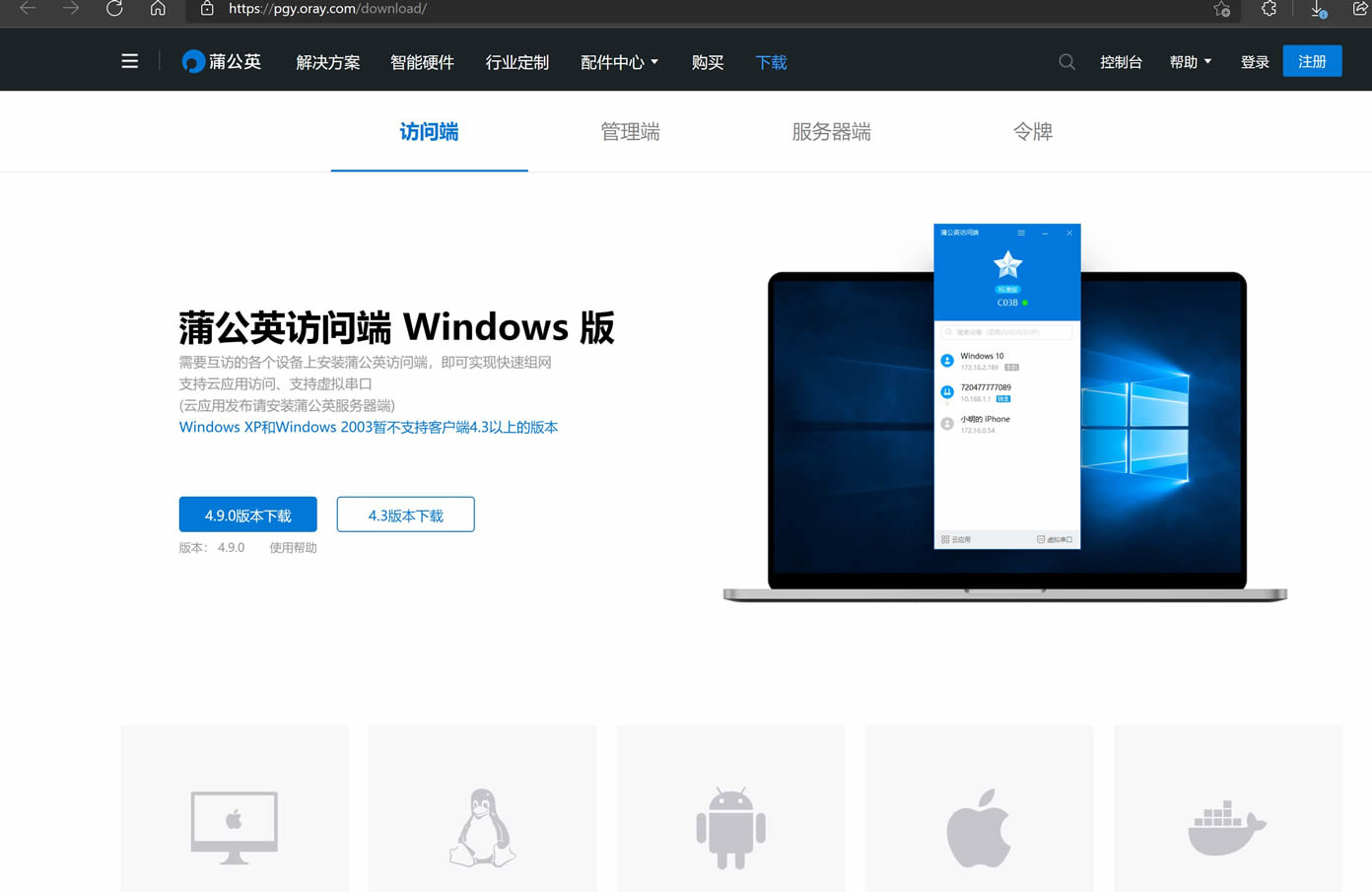
蒲公英的下载地址也不需要自己搜索,在我们进入蒲公英X1后台之后,它会自动提示你点击下载。
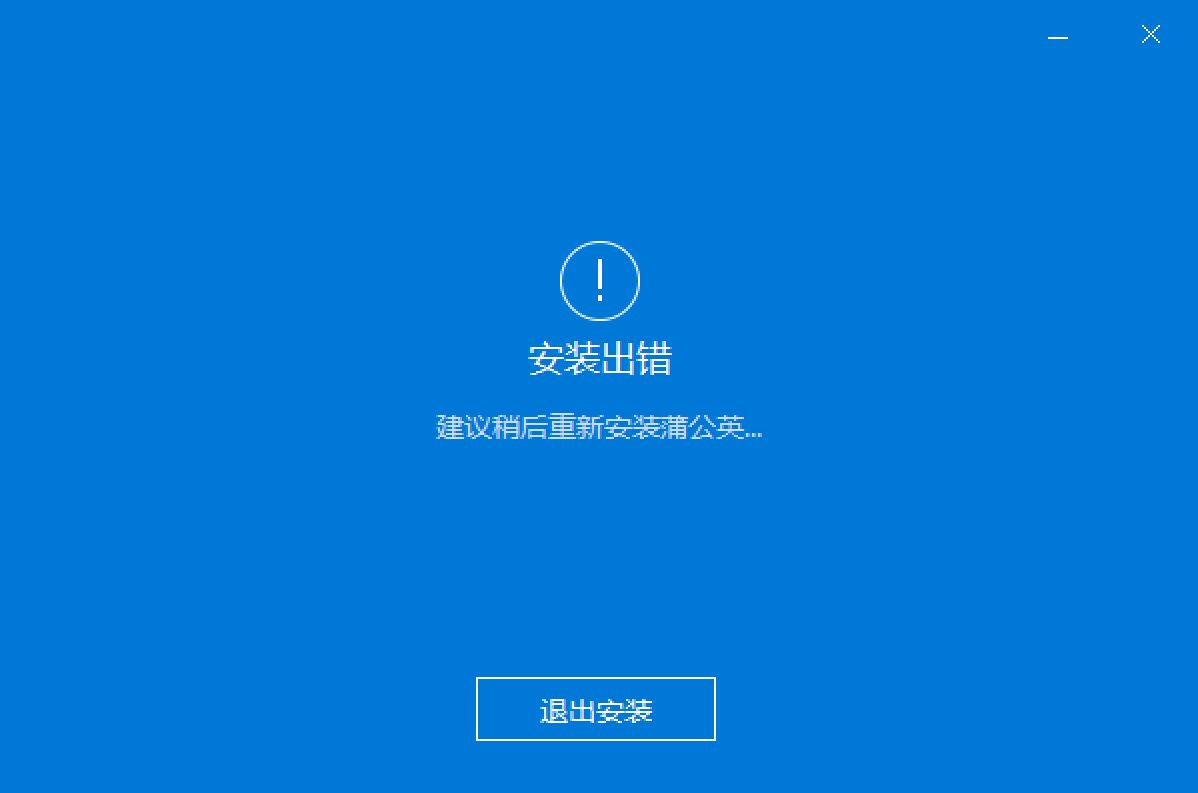
不过要注意的一点是,如果你跟我一样最近才换了最新的Windows11系统,那么你是装不成功的,不知名的BUG会提示你安装出错。
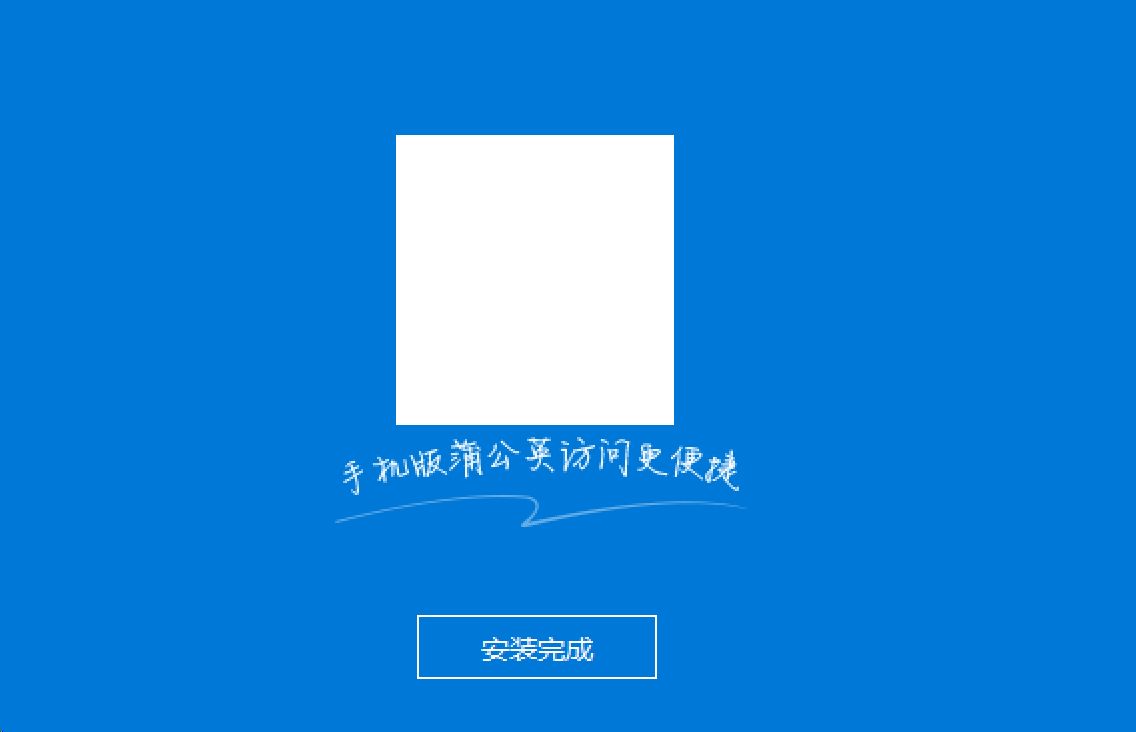
而在Windows10上面安装正常。所以如果你的电脑是拿来做内网穿透的,请一定要记得不升级Windows11,等到它完全适配之后再升级。
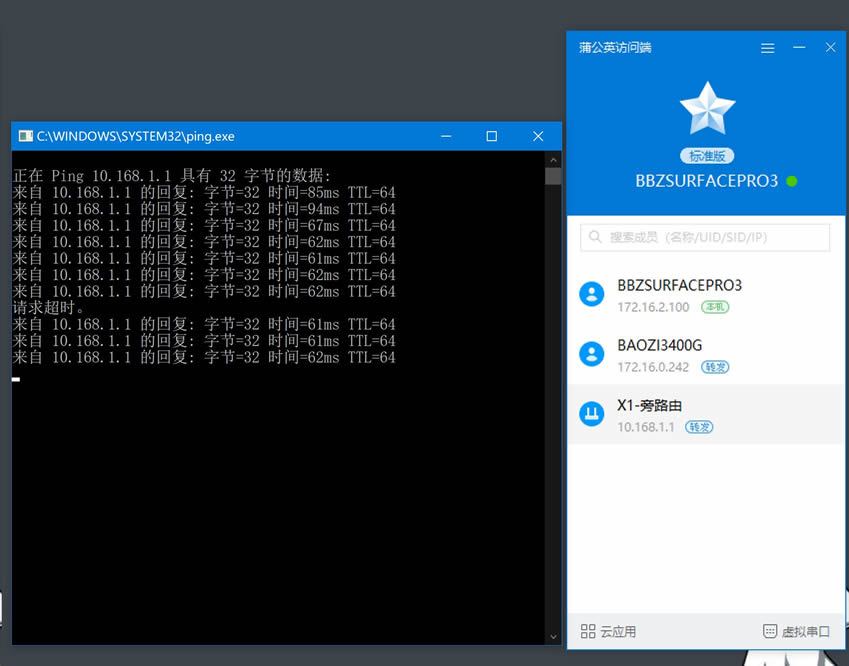
装完之后看看ping得到的反馈,我发现ping出来的时延和丢包率都很低。基本达到了我之前千兆网络的使用体验。
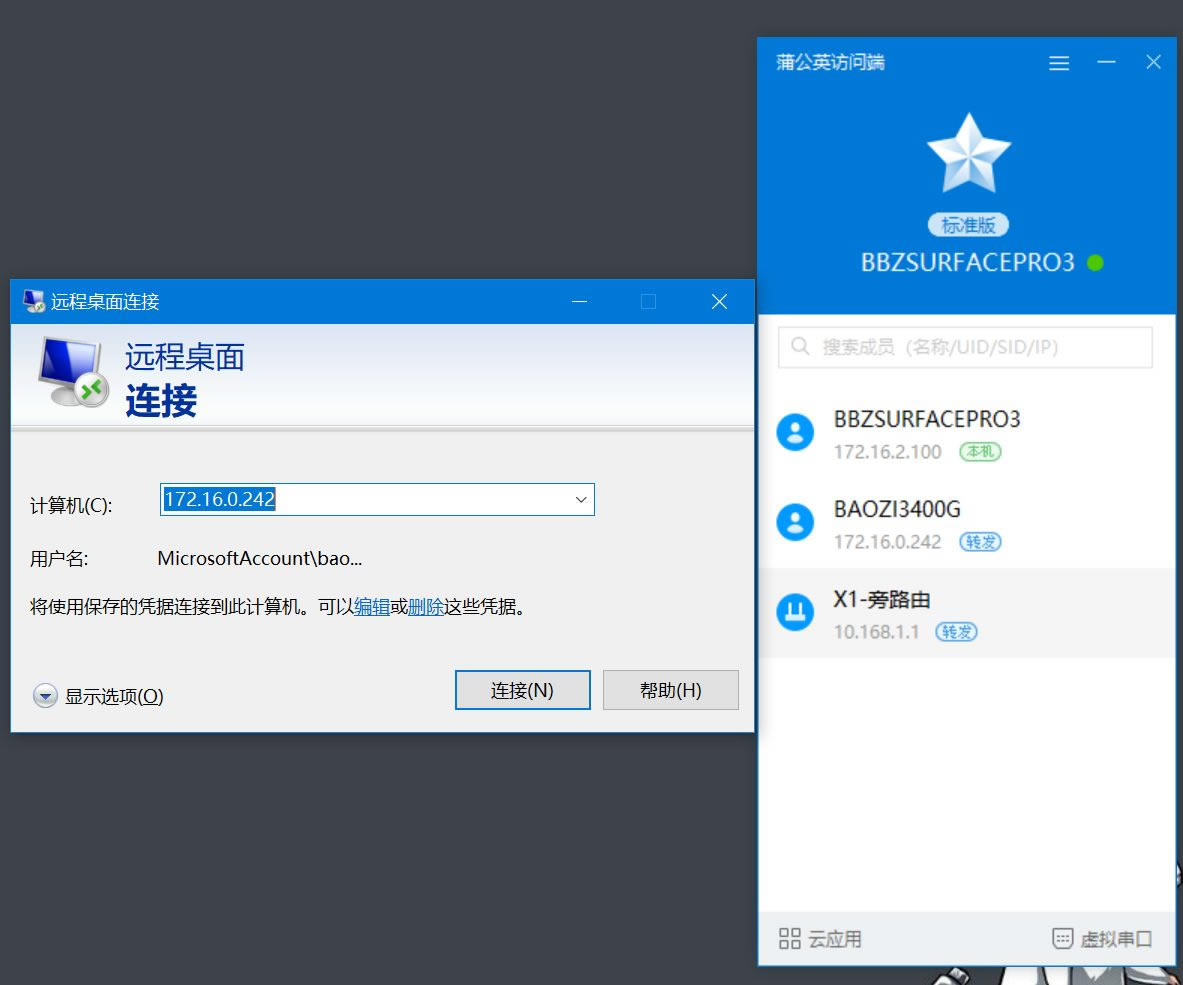
装完访问端之后,蒲公英软件会自动开启虚拟网卡,比如我现在的主机IP地址是172.16.0.242,而远程主机的IP地址是172.16.2.100,处于同一网段下,我就能用Windows自带的远程桌面连上我的远程主机了。
这个配网是不是很熟悉?很像是我之前用过的Zerotier。简单来说,就是X1旁路由盒子相当于我的一个核心服务器,基于互联网的虚拟网络核心,我所有的设备接入到这个核心之后,就能处于同一网段下,我就能利用这个虚拟IP地址对我不同的设备进行管理了。
相对于免费的Zerotier来说,买这个蒲公英X1可能价格上确实要耗费一点(一顿饭钱),但是问题在于,蒲公英X1体验比Zerotier好很多。因为我之前折腾Zerotier的时候,还找了很多教程,还改了Zerotier的脚本之后才成功运行起来,但是蒲公英X1就只需要我下载注册安装,就能快速开始了。
哦对了,蒲公英X1还有一个最大的优势,那就是它对设备数好像是没有限制的。蒲公英X1设备端是被限制到3个以内,但是下面的使用端没有限制,而使用端之间的互访也没有限制。所以相对于Zerotier限制一百个设备的情况,花个一顿饭钱买个蒲公英X1当虚拟网络核心节点,还能享受国产软件的贴心服务,这可比我辛辛苦苦折腾网络好多了。
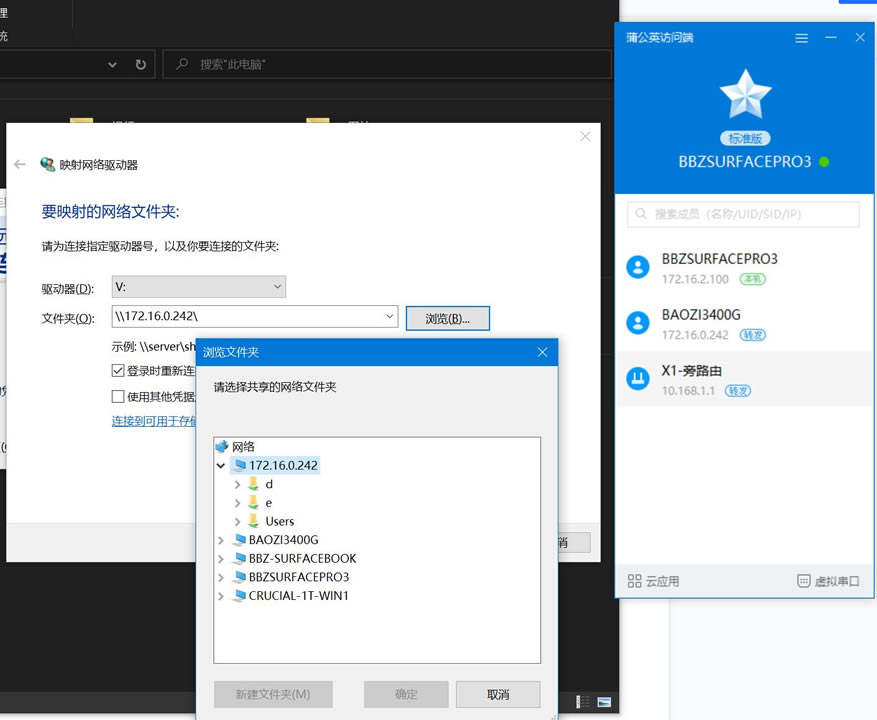
既然我们两个设备都能互访了,那么我挂在我BAOZI3400G服务器上的共享SMB文件夹自然也能访问咯?试了一下,果然可以。还能映射成本地文件夹。
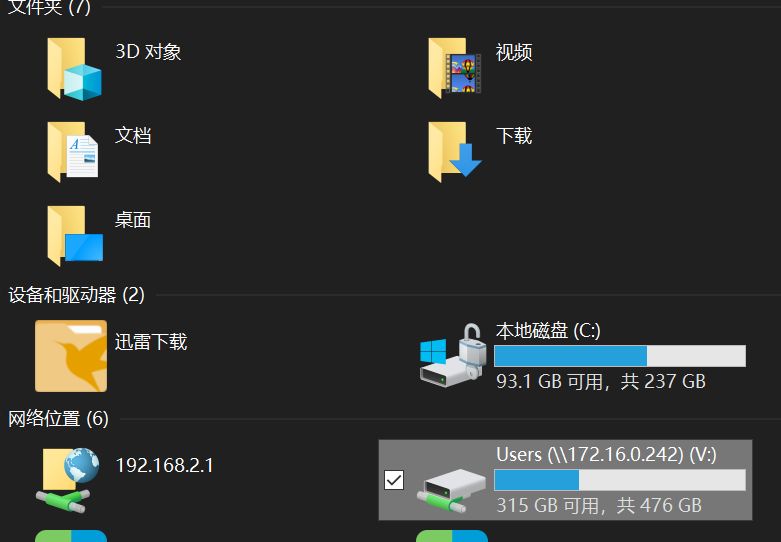
受限于蒲公英X1转发速率,这个访问也就能应急。速率上肯定比不过我动不动就千兆上下行对等的宽带。不过一个几十块的东西,能流畅用我就已经很满意了!
相对于Zerotier对网络还有要求,蒲公英X1这个不看网络就能自建虚拟网络的机子是真的炫酷,完美适配多种使用环境。
而且,这样的虚拟网络还有一个好处就是,我们能尽最大可能保证安全性。因为如果我自己申请一个公网IP做路由器的远程登陆端口的话,我肯定是要在防入侵方面花心思。而现在用蒲公英X1的虚拟网络之后,我只需要简简单单的登录设置一下就能进行远程登陆,如果没有登录,即使是别人知道我的IP地址也没用,因为加入这个虚拟网络需要我授权。
结语
人啊,随着年岁的增长,对花钱节约时间这件事是越看越重。以前如果我的虚拟网络挂了,我可能还会自己折腾设置一个转发服务器,尽量用时间节约钱。诚然,这样带来的乐趣是无穷的,也让我学到了很多东西。
不过现在单位时间赚的钱越来越多,手里的事情越来越多,我就很难再去折腾那些细枝末节的技术性问题了,把专业的事情交给专业的人来处理,然后我去帮别人解决他们解决不了的问题,这岂不是美滋滋?
目前来说,我对蒲公英X1的使用体验还是很满意的,在我不需要重新设置网络,不需要对软硬件做任何修改的前提下,我只需要把我每一台机器上都装一个蒲公英X1的使用端,我就能恢复流畅的远程桌面使用体验,并且不需要自己花钱买服务器,这几十块钱是花得真值。
关键词:蒲公英X1旁路由做内网穿透(蒲公英路由器内网穿透)